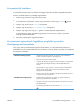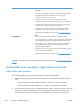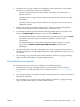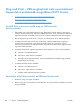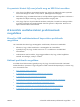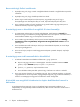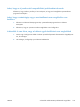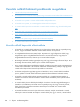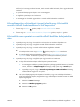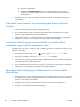HP Officejet Pro X451 and X551 User Guide
iv. Kattintson a készülékére.
v. Kattintson az IP-cím frissítése parancsra a készülék ismert („előző”) IP-címét
megjelenítő és a szükség esetén az IP-cím módosítását lehetővé tévő segédprogram
megnyitásához.
5. Győződjön meg róla, hogy a számítógép megfelelően működik. Ha szükséges, indítsa újra a
számítógépet.
A készülék nem nyomtat, és a számítógéphez külső tűzfal van
telepítve
1. Frissítse a tűzfalat a gyártótól kapható legújabb frissítéssel.
2. Ha a készülék telepítése vagy a nyomtatás megkísérlése közben a programok kérik a tűzfal
elérését, mindig engedélyezze a programok futtatását.
3. Ideiglenesen kapcsolja ki a tűzfalat, majd telepítse a vezeték nélküli készüléket a számítógépre.
Kapcsolja be a tűzfalat, miután befejezte a vezeték nélküli készülék telepítését.
A vezeték nélküli kapcsolat nem működik a vezeték nélküli
útválasztó vagy készülék áthelyezése után
Győződjön meg róla, hogy az útválasztó vagy a készülék ugyanahhoz a hálózathoz csatlakozik, mint
amihez a számítógép.
1.
A kezelőpanelen érintse meg a Beállítás
gombot, majd a Jelentések nyomtatása menüt.
2. A jelentés nyomtatásához válassza a Hálózatbeállítási oldal lehetőséget.
3. Vesse össze a konfigurációs jelentésen látható szolgáltatáskészlet-azonosítót (SSID) a számítógép
nyomtatókonfigurációs oldalán találhatóval.
4. Ha a szolgáltatáskészlet-azonosítók nem egyeznek, a készülékek nem ugyanahhoz a hálózathoz
csatlakoznak. Konfigurálja újra a készülék vezeték nélküli beállítását.
Nem lehet több számítógépet csatlakoztatni a vezeték nélküli
készülékhez
1. Győződjön meg róla, hogy a többi számítógép a vezeték nélküli tartományon belül van, és semmi
sem akadályozza a jelet. A legtöbb hálózat esetében a vezeték nélküli tartomány a hozzáférési
ponttól 30 m távolságon belül található.
2. Győződjön meg róla, hogy a készülék be van kapcsolva és üzemkész állapotban van.
3. Kapcsoljon ki minden külső tűzfalat a számítógépen.
166 11. fejezet Problémamegoldás HUWW